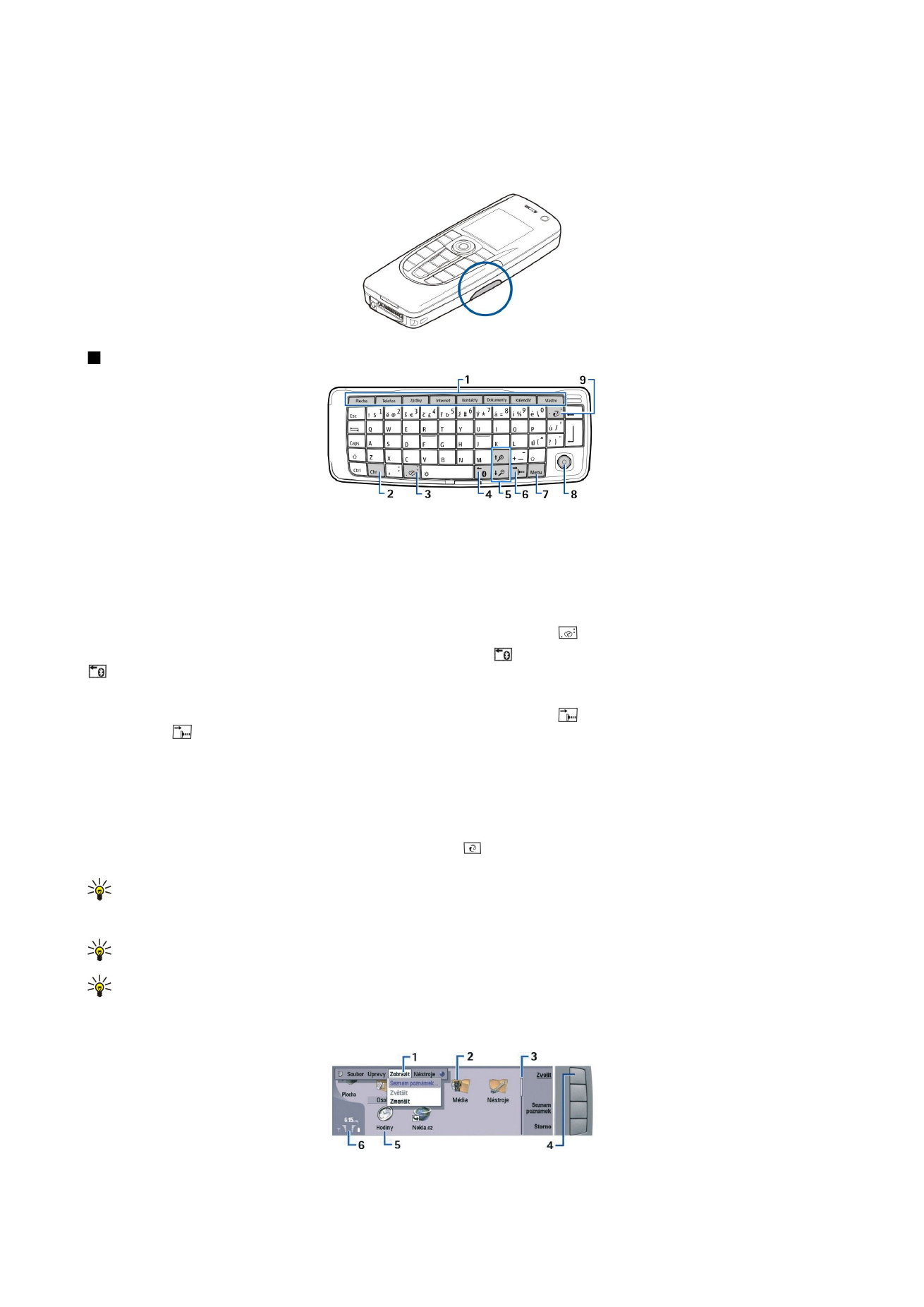
Rozhraní komunikátoru
Klávesnice komunikátoru
1 — Tlačítka aplikací. Každé tlačítko spouští odpovídající aplikaci, s výjimkou tlačítka Vlastní, které můžete nastavit na spuštění
lbovolné aplikace. Aplikaci, kterou chcete spouštět pomocí Vlastního tlačítka, zvolte stisknutím Ctrl+Vlastní. Tyto aplikace můžete
otevřít také z Plochy.
2 — Tlačítko Character. Otevře tabulku znaků, ve které můžete zvolit speciální znaky. Stisknutím Chr+kláves s modrými symboly
získáte přístup ke znakům a funkcím voleným pomocí kombinace kláves.
3 — Tlačítko nápovědy. Nápovědu k používání přístroje získáte stisknutím Chr+ .
4 — Tlačítko Bluetooth. Chcete-li aktivovat Bluetooth, stiskněte Chr+ . Chcete-li připojení deaktivovat, opět stiskněte Chr+
.
5 — Tlačítka Lupy. Stisknutím Chr+tlačítka lupy zvětšíte nebo zmenšíte znaky a některé ikony.
6 — Tlačítko IČ portu. Chcete-li aktivovat infračervené propojení, stiskněte Chr+ . Chcete-li propojení deaktivovat, opět
stiskněte Chr+ .
7 — Tlačítko Menu. Stisknutím tlačítka Menu otevřete menu a v dialogových oknech s více stránkami se můžete přesouvat z
jedné stránky na druhou.
8 — Joystick. Posunutím joysticku vlevo, vpravo, nahoru nebo dolů můžete procházet různé seznamy. Stisknutím středu joysticku
zvolíte funkci nebo provedete akci zobrazenou podtrženým příkazovým tlačítkem. Chcete-li změnit zrychlení nebo rychlost
pohybu kurzoru, zvolte
Plocha
>
Nástroje
>
Ovlád. panel
>
Obecné
>
Displej
>
Nastavení kurzoru
.
9 — Tlačítko Sync. Po navázání spojení můžete stisknutím Chr+ provést synchronizaci dat přístroje s kompatibilním
počítačem.
Tip: Po menu a displeji se můžete pohybovat, například ve webové aplikaci, pomocí tlačítek se šipkami nebo joysticku.
Levé tlačítko se šipkou je na tlačítku Bluetooth (4), tlačítka se šipkami nahoru a dolů jsou na tlačítkách lupy (5) a tlačítko
se šipkou vpravo je na tlačítku IČ portu.
Tip: Stisknutím klávesy Esc rušíte výběry a zavíráte dialogová okna.
Tip: Stisknutím klávesy Backspace můžete mazat položky, např. záznamy v kalendáři a zprávy. Stisknutím klávesy
backspace vymažete znaky vlevo od kurzoru a stisknutím kláves Shift+backspace vymažete znaky vpravo od kurzoru.
Displej komunikátoru se zapne, když otevřete kryt. Na displeji se zobrazí aplikace, která byla aktivní při posledním používání
přístroje. Zavřením krytu se displej komunikátoru vypne.
Hlavní zobrazení Plochy
Z a č í n á m e
Copyright © 2004-2005 Nokia. All Rights Reserved.
11
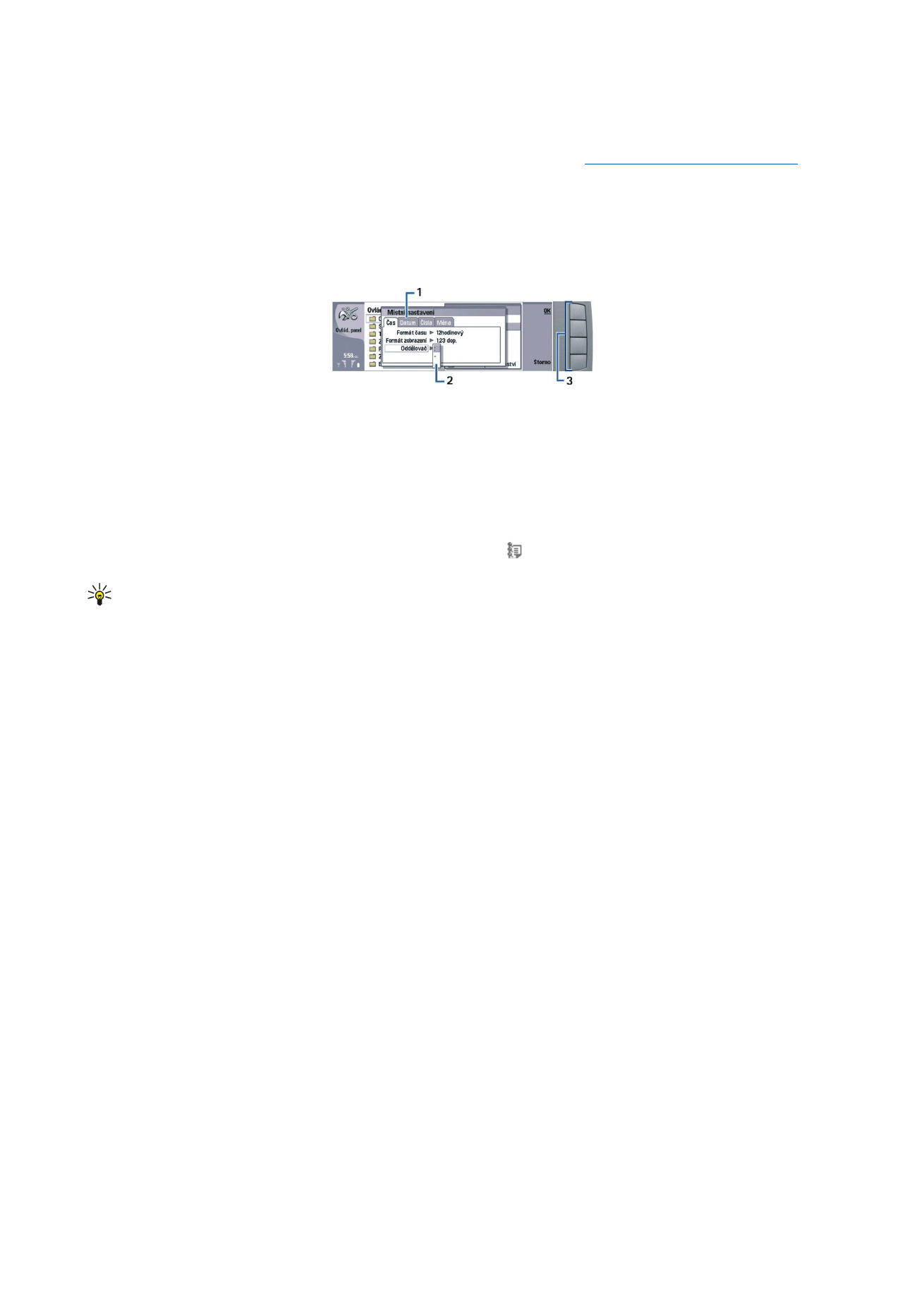
1 — Menu. Stisknutím tlačítka Menu otevřete menu. V menu se můžete pohybovat pomocí joysticku nebo tlačítek se šipkami a
stisknutím klávesy Enter zvolíte položku menu.
2 — Složka. Aplikace, zástupce nebo poznámky můžete seskupit do různých složek.
Viz „Vytváření nových skupin“, s. 21.
3 — Posuvník. Například u dlouhého souboru v aplikaci
Dokumenty
vám posuvník pomůže odhadnout, kde se v souboru
nacházíte a jakou část souboru vidíte. Čím delší posuvník je, tím větší část souboru vidíte.
4 — Příkazová tlačítka. Příkazy na pravé straně displeje odpovídají příkazovým tlačítkům. Pokud není příkaz vysvícený, nelze ho
použít.
5 — Aplikace. Chcete-li otevřít aplikaci z
Plocha
, zvolte ji a stiskněte
Otevřít
nebo klávesu Enter.
6 — Oblast indikátorů. V oblasti indikátorů se zobrazují informace související s aplikacemi a se systémem.
Dialogové okno s více stránkami
1 — Stránky dialogového okna. Stisknutím tlačítka Menu můžete přecházet mezi jednotlivými stránkami.
2 — Výběrový seznam. Pomocí výběrového seznamu můžete zobrazit různé volby a jednu z nich zvolit.
3 — Příkazová tlačítka. Pomocí příkazových tlačítek můžete v dialogovém okně, nebo ve výběrovém listu, používat funkce.
Pokud je na displeji zobrazeno více rámečků, zvolený rámeček je zvýrazněný. Mezi rámečky můžete přecházet stisknutím tlačítka
tabulátoru.
Přepínání mezi otevřenými aplikacemi
Chcete-li přepínat mezi otevřenými aplikacemi, stiskněte Menu, zvolte a zvolte aplikaci. V seznamu aplikací můžete také
zavírat aplikace.
Tip: Stisknutím Chr+tlačítka tabulátoru přepnete mezi otevřenými aplikacemi. Dalším stisknutím Chr+tlačítka
tabulátoru se posunete v seznamu.
Informace o displeji
Na obrazovce se může objevit malý počet chybějících, vybledlých, nebo jasných teček. To je charakteristická vlastnost tohoto
typu displeje. Některé displeje mohou obsahovat pixely nebo tečky, které zůstávají rozsvícené nebo zhasnuté. Nejedná se o
chybu - tento stav je normální.
O tlačítku Menu
Klávesnice komunikátoru obsahuje tlačítko Menu. Stisknutím tlačítka Menu získáte přístup k různým volbám menu. Dostupné
volby závisí na dané aplikaci. Vybraná volba ovlivní položku, která je právě zvolena nebo otevřena. Ve vícestránkových
dialogových oknech lze pomocí tlačítka Menu přecházet mezi jednotlivými stránkami.